开源鸿蒙 使用HiTool烧录代码
使用HiTool烧录代码
针对Hi3516DV300开发板,除了DevEco Device Tool外,还可以使用HiTool进行烧录。
前提条件
开发板相关源码已编译完成,已形成烧录文件。
客户端(操作平台,例如Windows系统)已下载并安装HiTool工具。
客户端(操作平台,例如Windows系统)已安装USB驱动,可参考Hi3516DV300/Hi3518EV300开发板USB驱动安装指导。
客户端已安装串口终端工具(例如IPOP)。
使用USB线缆、串口线缆连接客户端与开发板。
操作步骤
准备烧录相关文件。
在客户端新建用于保存烧录文件的文件夹,例如D:\L2。
将编译完成的源码包下载至客户端并解压,将烧录相关文件拷贝至步骤1中新建的文件夹。
Hi3516DV300开发板烧写所需文件为:boot.img、Hi3516DV300-emmc.xml、system.img、u-boot-hi3516dv300_emmc.bin、uImage、updater.img、userdata.img、vendor.img。
使用HiTool烧录。
打开HiTool。
设置HiTool参数。
传输方式选择USB口,烧写方式选择烧写eMMC(单板的存储介质为eMMC)。
- 单击浏览在步骤1创建的文件夹中选择烧写配置文件(例如Hi3516DV300-emmc.xml)。
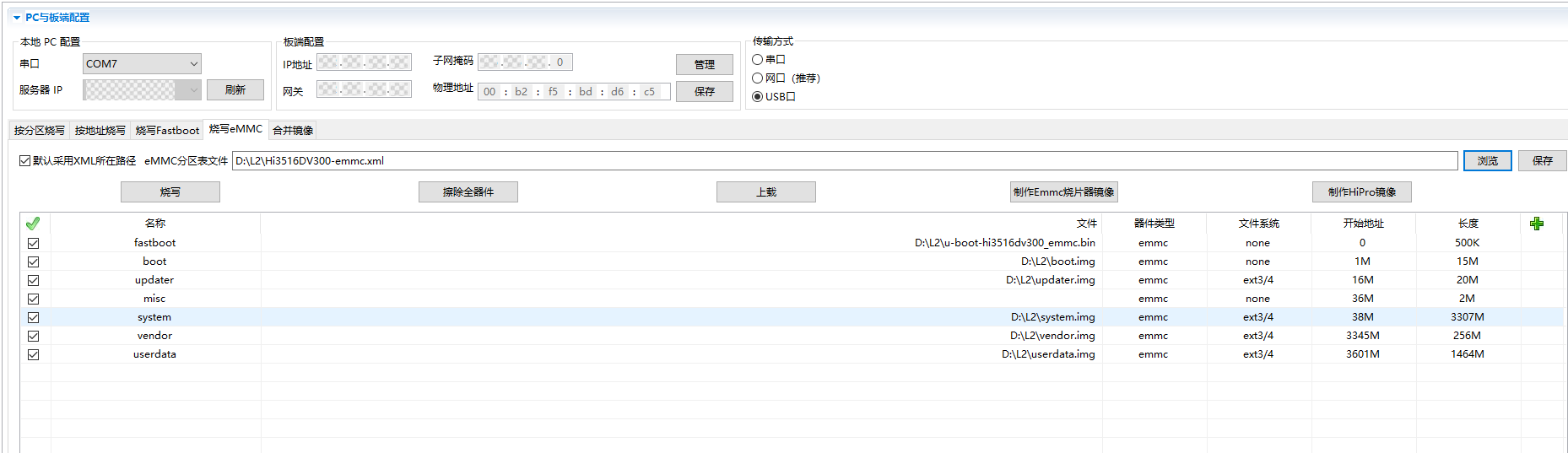
- 单击烧写后,按住开发板上串口旁的按钮(Update键),并拔插USB线(上下电)。
烧录开始后,可以在HiTool工具下方的控制台区域观察到烧录过程中的打印信息。
烧录完成后,HiTool弹出提示框显示烧写成功。
- 单击确定。
导入启动参数。
使用终端工具打开串口。
拔插开发板电源使其重启,3s内在串口终端输入回车。
终端界面中出现hisilicon #表示已连接开发板串口。
- 在串口终端拷贝如下启动参数后,按回车完成配置。
setenv bootargs 'mem=640M console=ttyAMA0,115200 mmz=anonymous,0,0xA8000000,384M clk_ignore_unused androidboot.selinux=permissive rootdelay=10 hardware=Hi3516DV300 init=/init root=/dev/ram0 rw blkdevparts=mmcblk0:1M(boot),15M(kernel),20M(updater),2M(misc),3307M(system),256M(vendor),-(userdata)';setenv bootcmd 'mmc read 0x0 0x82000000 0x800 0x4800; bootm 0x82000000' saveenv reset 须知:
输入启动参数时,请勿自行删除其中的空行。
须知:
输入启动参数时,请勿自行删除其中的空行。
你可能感兴趣的文章
0
赞
热门推荐
-
2、 - 优质文章
-
3、 gate.io
-
8、 golang
-
9、 openharmony
-
10、 Vue中input框自动聚焦